Mac电脑轻松制作U盘重装系统教程(快速掌握重装系统技巧,让Mac焕发新生)
随着时间的推移,Mac电脑的性能可能会下降,运行速度变慢。此时,重装系统可以为您的Mac电脑带来焕然一新的体验。本文将详细介绍如何使用Mac制作U盘重装系统,让您的Mac焕发新生。
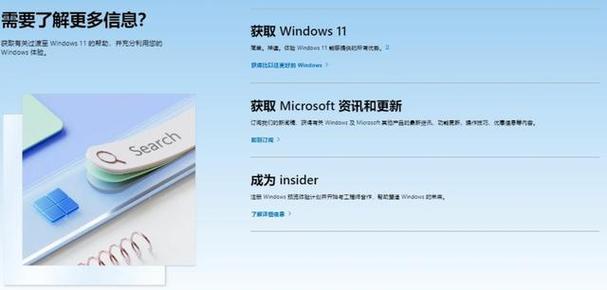
1.确保备份重要数据
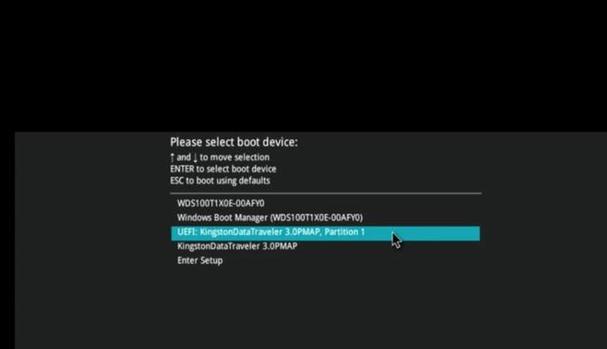
在进行重装系统之前,务必将您的重要数据进行备份。这样做可以保证您的数据不会丢失。
2.下载系统镜像文件
访问苹果官方网站,下载适用于您的Mac型号的系统镜像文件。确保选择与您的Mac型号兼容的最新版本。
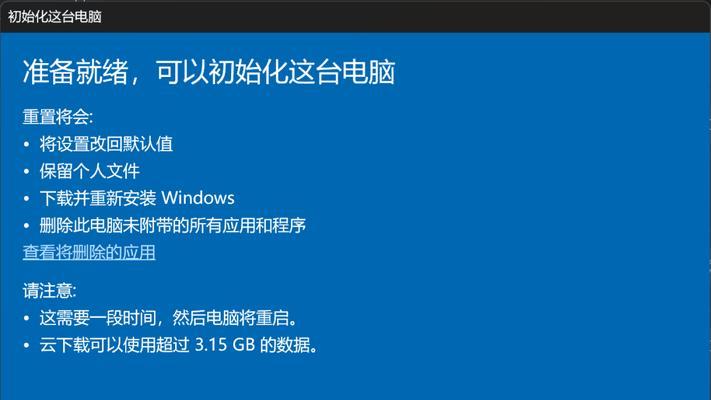
3.准备一个可用的U盘
使用一个至少容量为8GB的U盘,并确保没有重要文件存储在其中,因为制作U盘重装系统会将其格式化。
4.格式化U盘
打开“磁盘工具”应用程序,在左侧选中U盘,并选择“抹掉”。选择“MacOS扩展(日志式)”格式,并为U盘命名。
5.使用终端创建可启动U盘
打开终端应用程序,并输入指令“sudo/Applications/Install\macOS\Big\Sur.app/Contents/Resources/createinstallmedia--volume/Volumes/你的U盘名称”,然后按回车键。
6.输入管理员密码
终端会要求您输入管理员密码,确保您具有足够的权限来创建可启动U盘。
7.等待制作完成
终端会显示制作进度,等待进度条完成,并确保不要在此过程中拔出U盘。
8.设置Mac启动选项
重启Mac电脑,同时按住Option键直到出现启动选项界面。选择U盘作为启动设备。
9.开始重装系统
选择U盘后,系统安装界面将会出现。根据指示完成系统安装过程。
10.重启Mac电脑
系统安装完成后,Mac将会自动重启。拔出U盘,并按照提示进行初始设置。
11.恢复备份数据
根据之前备份的数据,将重要文件和设置恢复到新系统中。
12.更新系统和应用程序
打开AppStore,更新操作系统和已安装的应用程序,以确保您的Mac处于最新状态。
13.定期清理和优化Mac
为了保持Mac的良好性能,定期进行清理和优化是必要的。使用清理工具可以删除无用文件和程序,并优化Mac的运行。
14.注意系统安全
安装杀毒软件、定期更新系统补丁、不随意下载未知来源的软件等,都是保持Mac系统安全的重要措施。
15.享受全新的Mac体验
经过重装系统的Mac电脑将焕发新生,运行速度更快,使用体验更流畅。尽情享受使用全新系统的乐趣吧!
通过本文所述的步骤,您可以轻松地使用Mac制作U盘重装系统。在操作过程中,请务必备份重要数据,并遵循每一步的指示。重装系统后,您的Mac将焕发新生,带来更好的使用体验。记住定期清理和优化,保持系统安全,并享受全新的Mac体验!
- 电脑密码输入错误锁定,如何解决?(密码锁定原因及解决办法)
- 电脑网页出现错误无法上网的解决方法(排查故障、修复网络连接,让你顺利上网)
- 电脑微信文件位置错误及解决方法(解决电脑微信文件位置错误的实用技巧)
- 如何解除笔记本电脑的开机密码(简单有效的方法帮你摆脱困扰)
- 重装系统win7教程光盘(用光盘重新安装win7系统,快速解决电脑故障,让电脑重焕新生!)
- 以Flash动画制作为主题的文章(探索Flash动画的创造力与技术魅力)
- 大白菜win8pe分区教程(利用大白菜win8pe工具,快速安全地分区你的电脑硬盘)
- 3分钟教你做好客户关系管理(提升客户满意度的关键技巧)
- 轻松学会海鲨装机大师教程(打造专属电脑的必备指南)
- 深入探索以u启动的使用教程(提升工作效率,发掘隐藏功能,让以u启动更好用)
- NVIDIA控制面板找不到的原因及解决方法(定位问题根源和修复控制面板缺失的方法)
- 电脑密码输入错误提示的解决办法(如何应对电脑密码输入错误的情况,以及解决方法)
- 三星笔记本300E5换屏幕教程(详细教你如何更换三星笔记本300E5的屏幕)
- 电脑登录密码错误的原因及解决方法(揭秘密码错误的背后原因,助你找回登录权益)
- 探讨电脑浏览器网页出现错误的原因与解决方法(解析常见网页错误及其修复技巧)
- 电脑受限错误码0103解决方法大揭秘(探索电脑受限错误码0103的根源及解决方案)